Stampa su etichette DateCodeGenie® prestampate personalizzate
- Iniziare
- Dispositivi
- App
-
Portale
Gruppi Panoramica del portale Categorie Profili stampante Voci del menu Sonda di temperatura Elenco di preparazione Etichette rapide Controllo del prodotto Biblioteca multimediale Scala Stampa cronologia Posizioni La posizione esegue l'override Importazione ed esportazione di massa Impostazioni Elenchi Utenti Supporto
- Accessori
- Etichette
- Riparazioni
Progetta profili stampante per le tue etichette DateCodeGenie prestampate personalizzate.
NOTA
Se non utilizzi un'etichetta prestampata personalizzata e devi stampare un logo in bianco e nero dal tuo dispositivo, consulta Aggiungere un logo .
Sono disponibili due opzioni per sovrapporre immagini di etichette prestampate personalizzate nel progettista del layout per facilitare l'allineamento delle funzionalità sul profilo della stampante. L'immagine dell'etichetta personalizzata verrà visualizzata nel designer del layout e nell'anteprima di stampa dell'app, ma non verrà stampata sull'etichetta.
1. Aggiungi una funzione logo
- Posiziona un logo sul profilo della stampante dove apparirà l'immagine prestampata
- Ideale per etichette prestampate che contengono una sola immagine.
- Nell'editor delle funzionalità, modifica il campo Logo prestampato su Sì.
- Per la procedura, vedere Aggiungere un logo
2. Carica l'immagine di sfondo
- Carica il file immagine fornito come immagine di sfondo del profilo della stampante.
- Ideale per etichette prestampate con un design più intricato.
Passaggi :
1. Trova il file immagine .png/.jpg fornito dopo l'approvazione della prova.
NOTA
Consulta Contatti e supporto per ottenere un file immagine .png/.jpg per ciascuna prova ordinata, se non ricevuta.
2. Accedere al portale e fare clic sulla scheda del profilo della stampante per aprirlo.
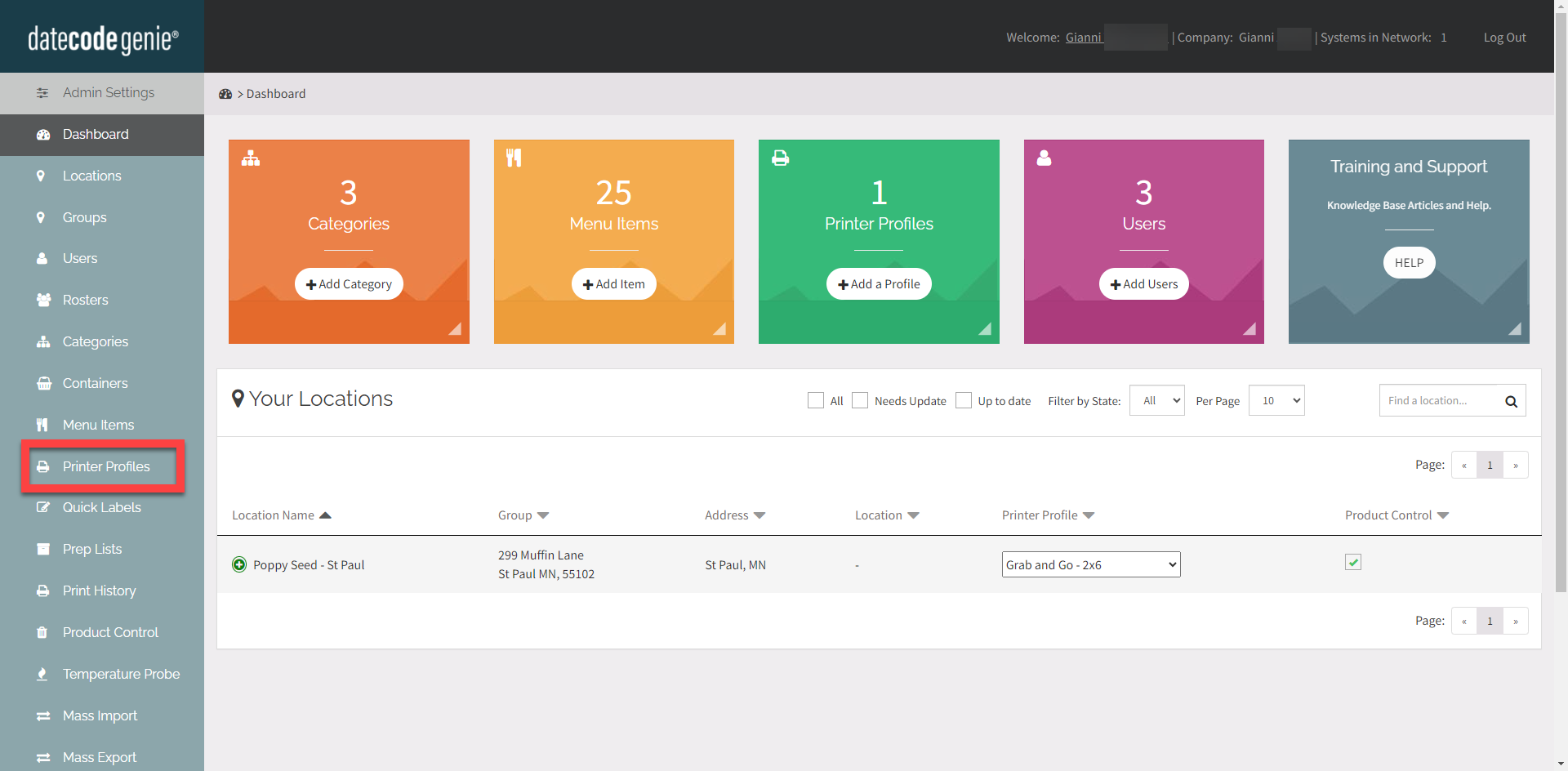
3. Fare clic su + Aggiungi profilo per aggiungere un nuovo profilo stampante o fare clic sul pulsante Modifica (icona matita) per modificare un profilo stampante esistente. Vedere Gestire i profili della stampante
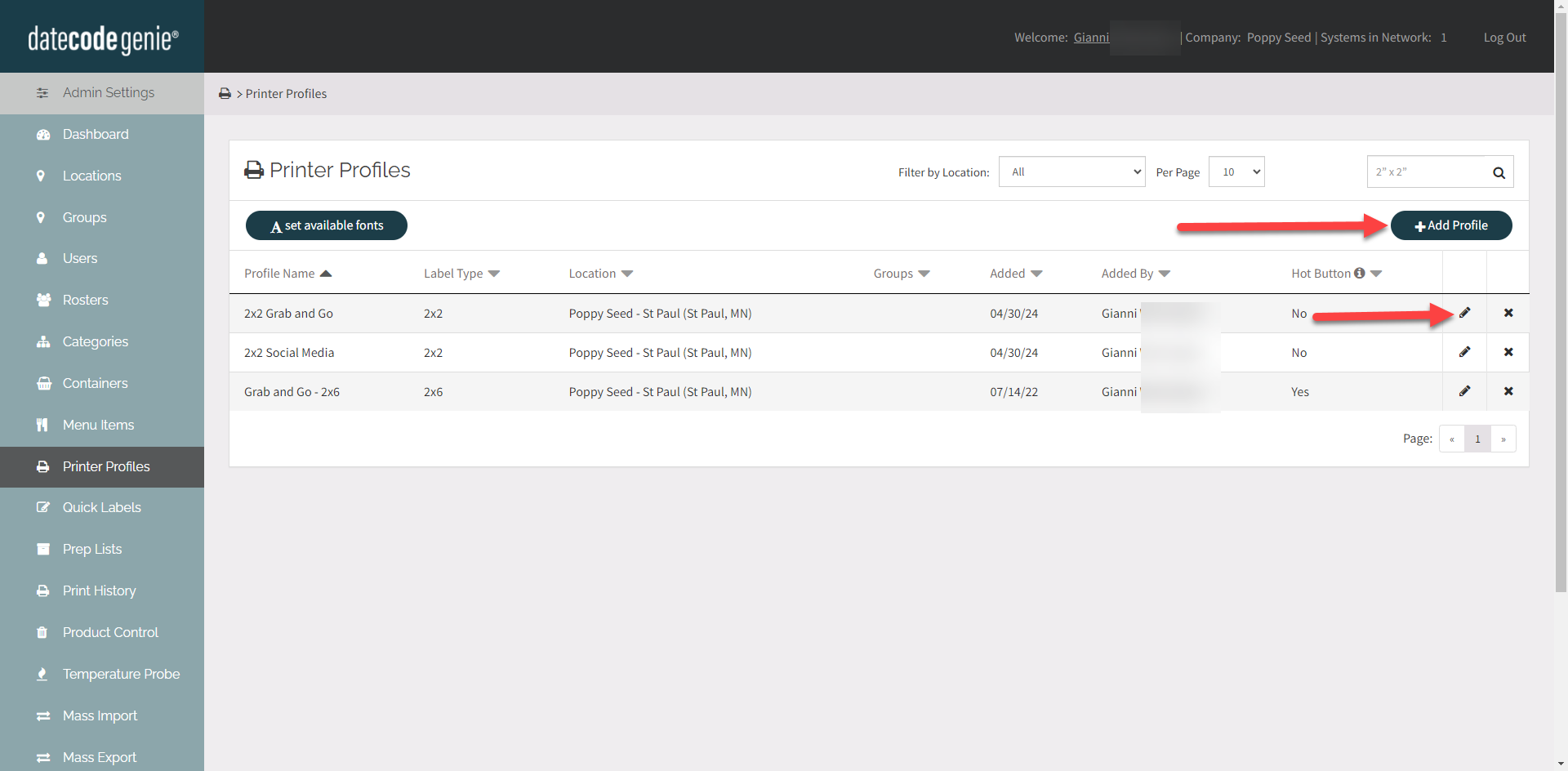
4. Fare clic su Progettazione layout aprire.
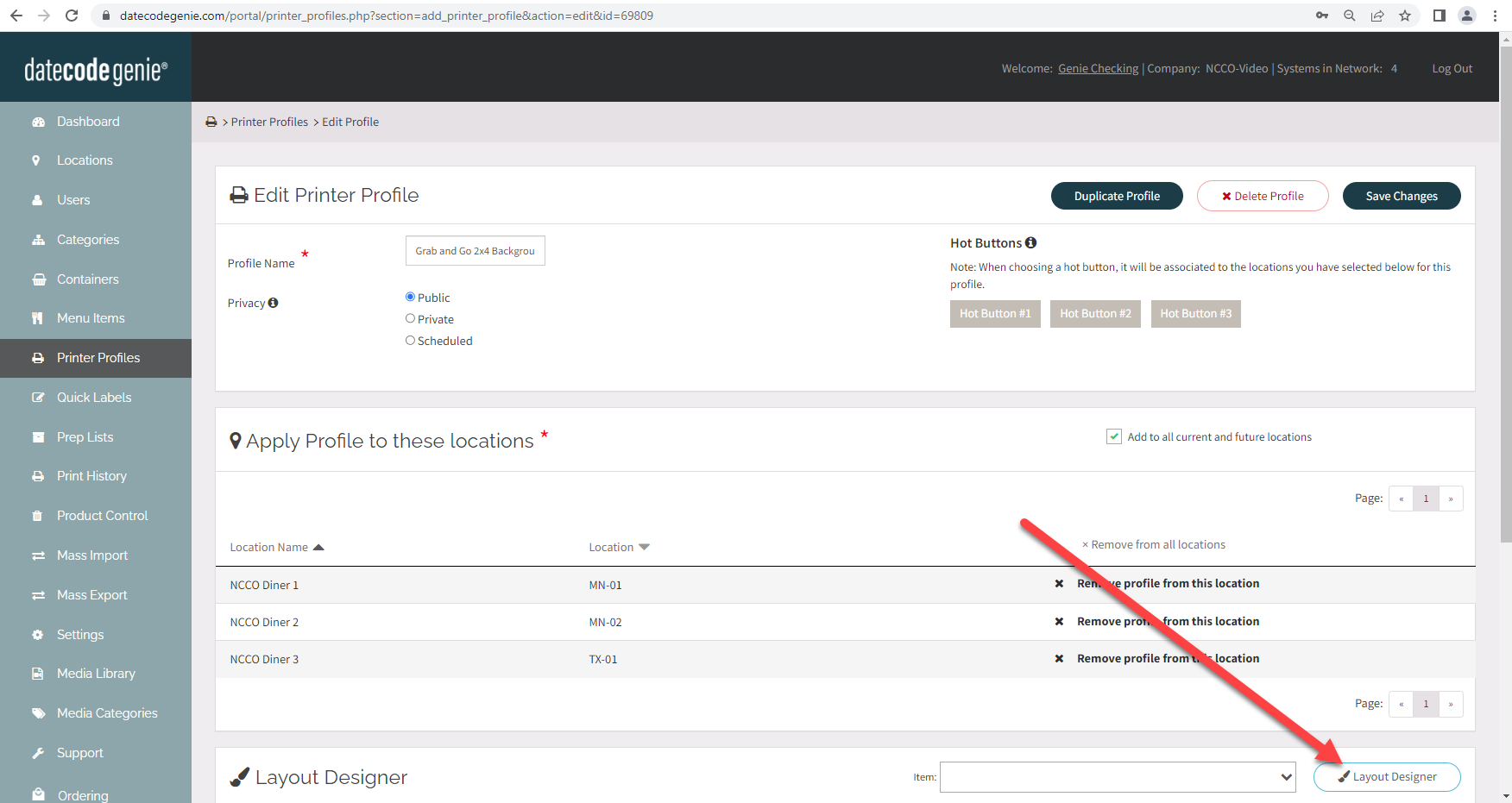
5. Seleziona il tipo di etichetta dal campo a discesa che corrisponde alla dimensione dell'etichetta prestampata.
NOTA
Non sono consentite modifiche alle dimensioni dell'etichetta dopo il caricamento dell'immagine di sfondo. Verificare che sia impostata la dimensione corretta dell'etichetta prima di caricare il file immagine
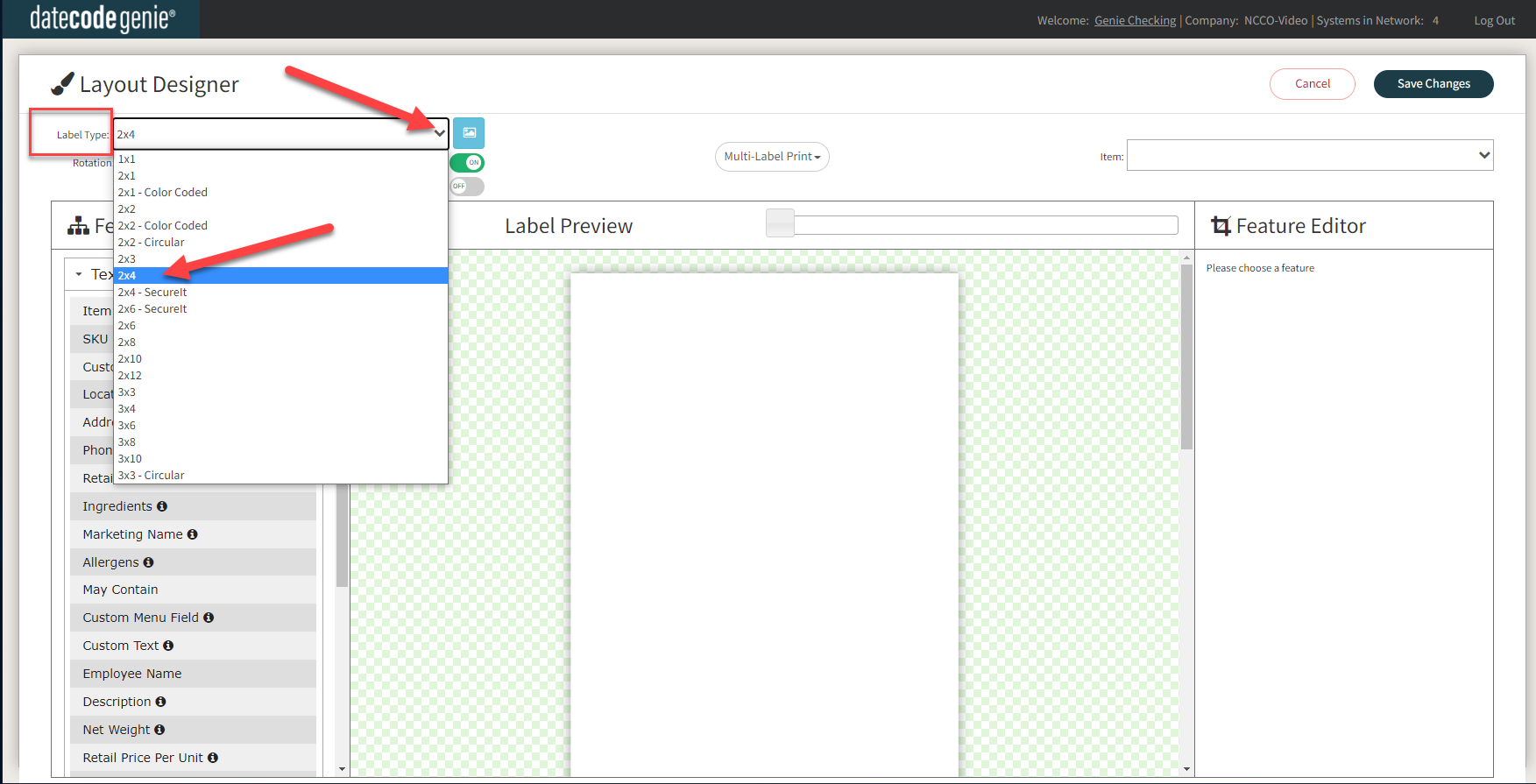
6. Fare clic sul pulsante dello sfondo (icona dell'immagine blu) per caricare il file immagine fornito con l'ordine delle etichette prestampate.
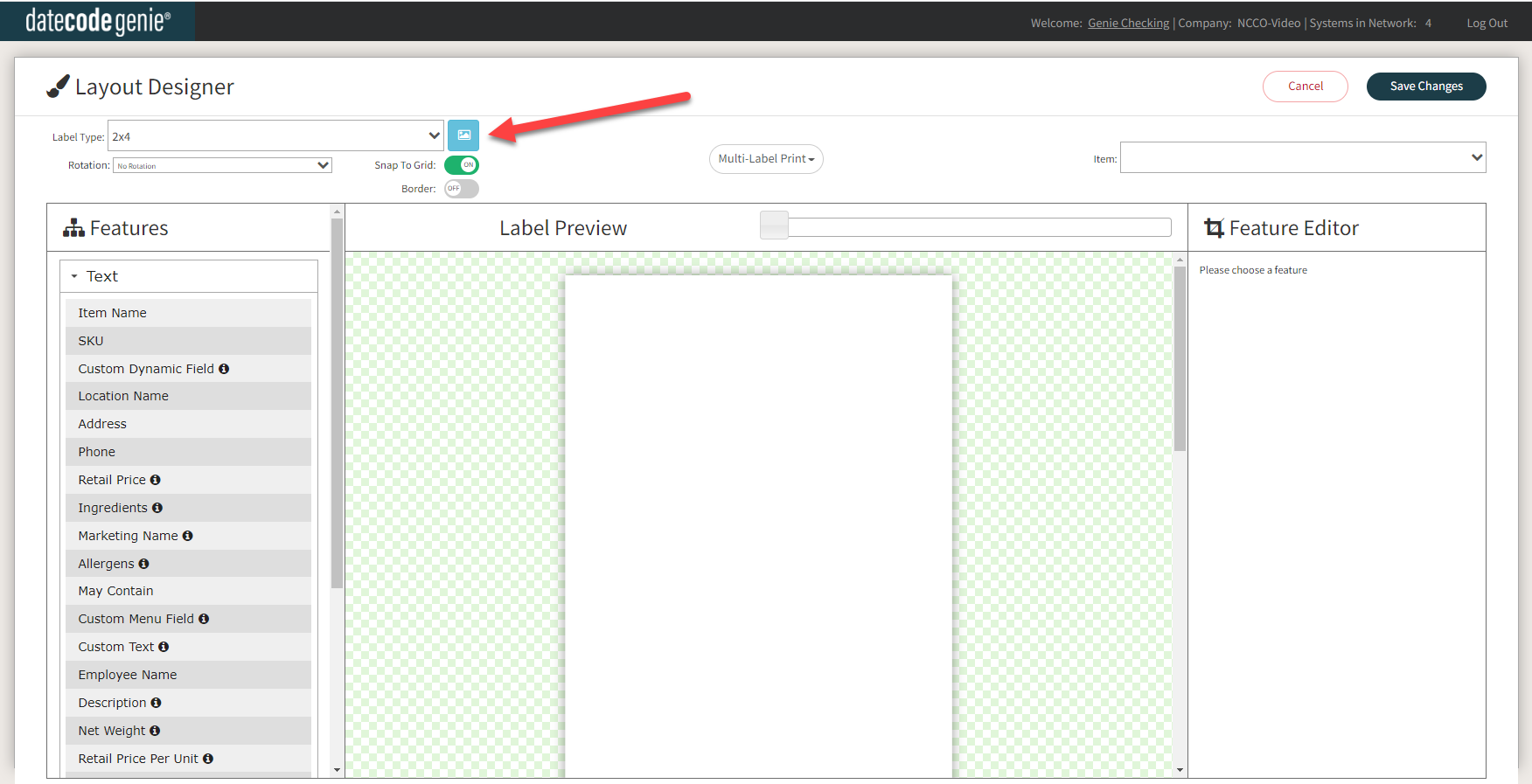
7. Fare clic su Carica nuova immagine di sfondo e selezionare il file immagine da caricare.
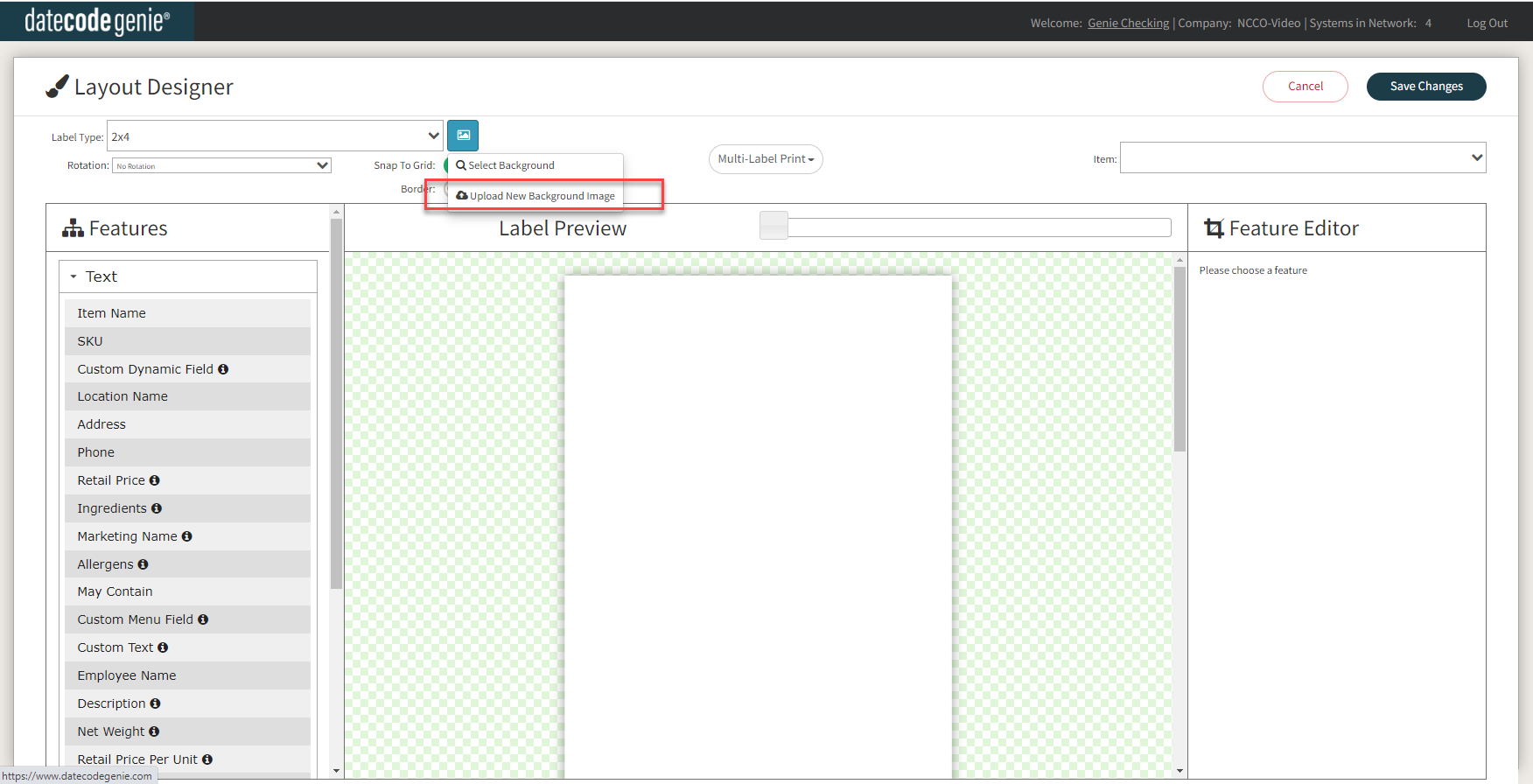
8. Spostare la casella di ritaglio bianca sui bordi esterni dell'immagine di sfondo visualizzata utilizzando i pulsanti Blocca proporzioni, Zoom e Rotazione secondo necessità.
- Richiede spazio tra "visualizzato" e "utilizzando"
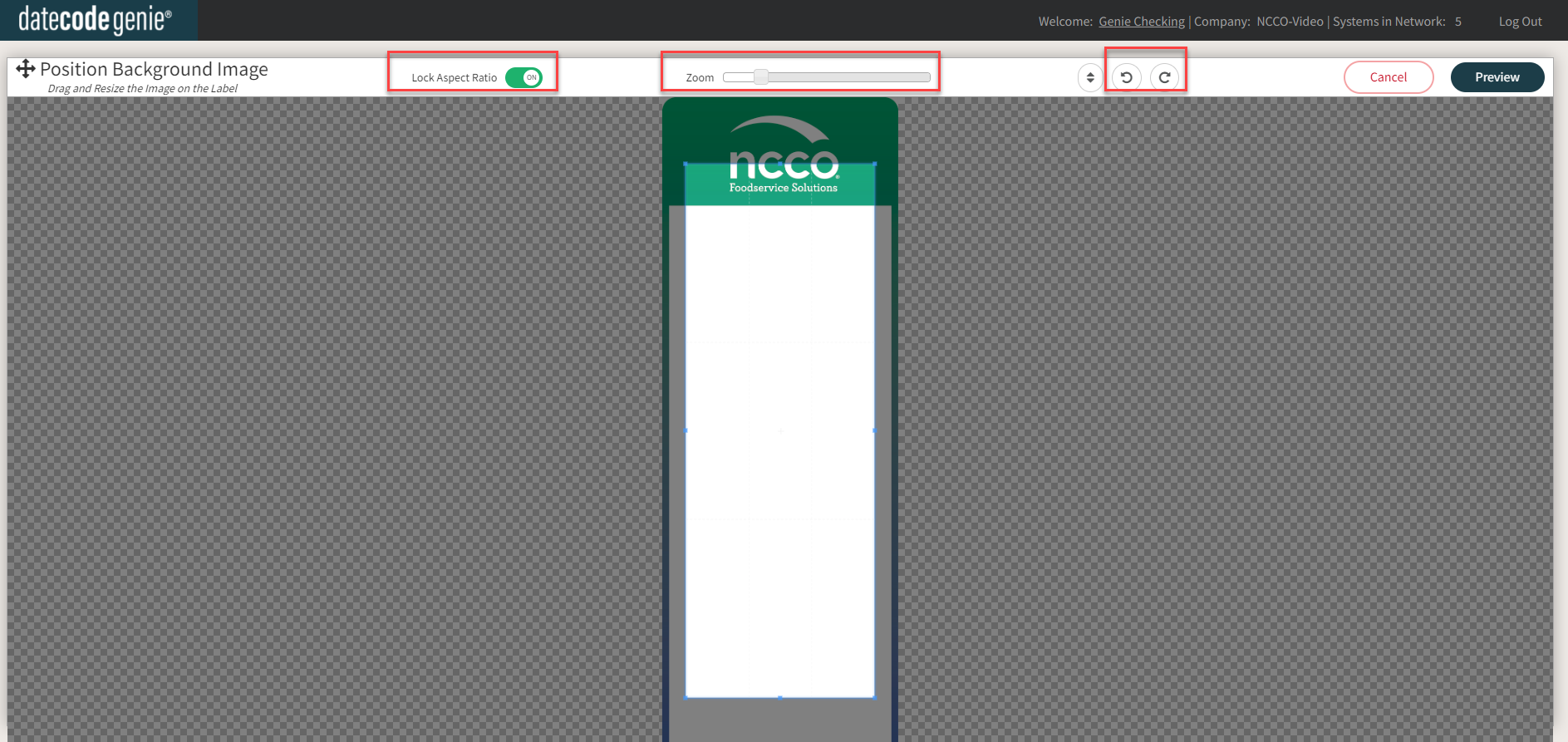
9. Fare clic sul pulsante Anteprima per visualizzare.
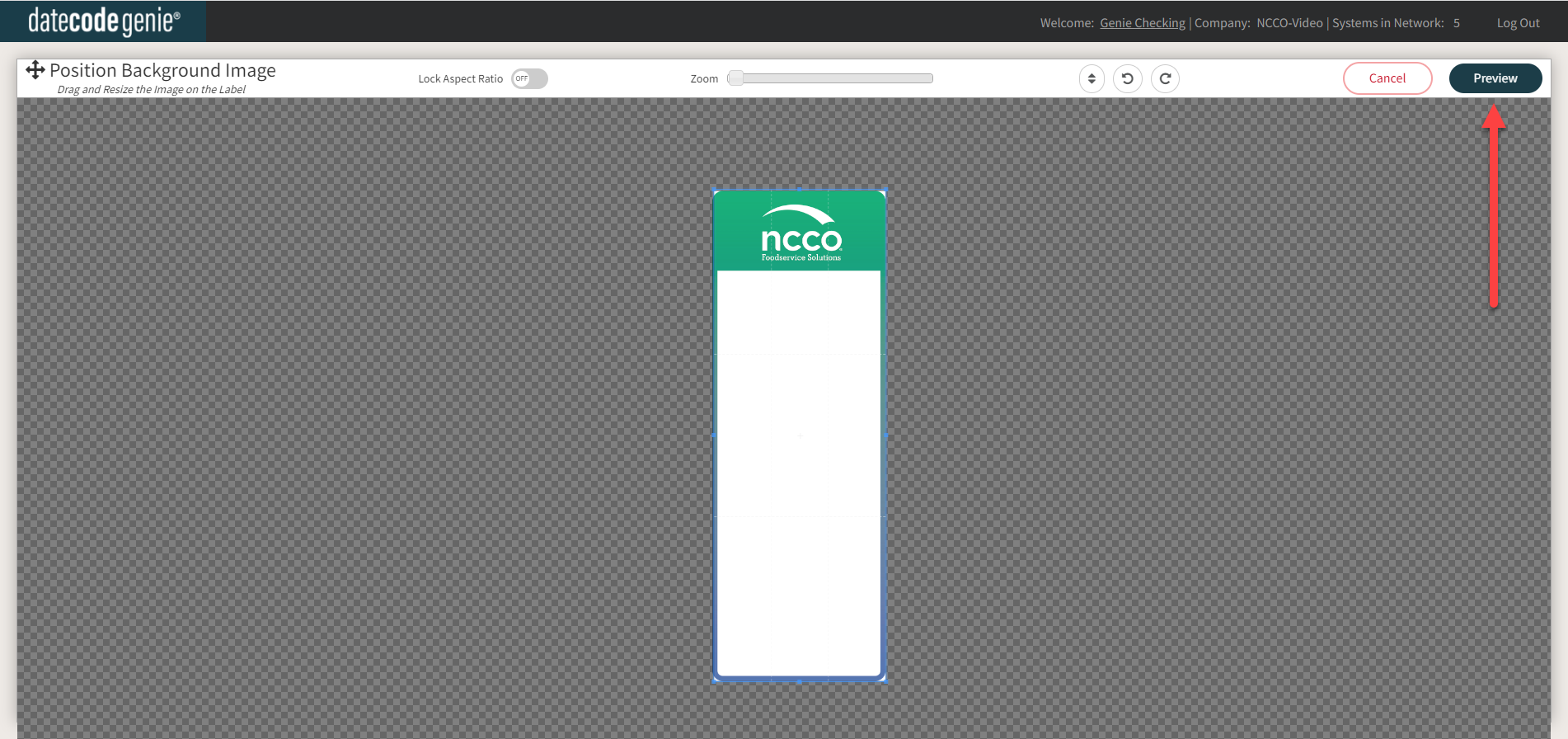
10. Fare clic sul pulsante Salva immagine di sfondo per salvare e tornare al progettista del layout
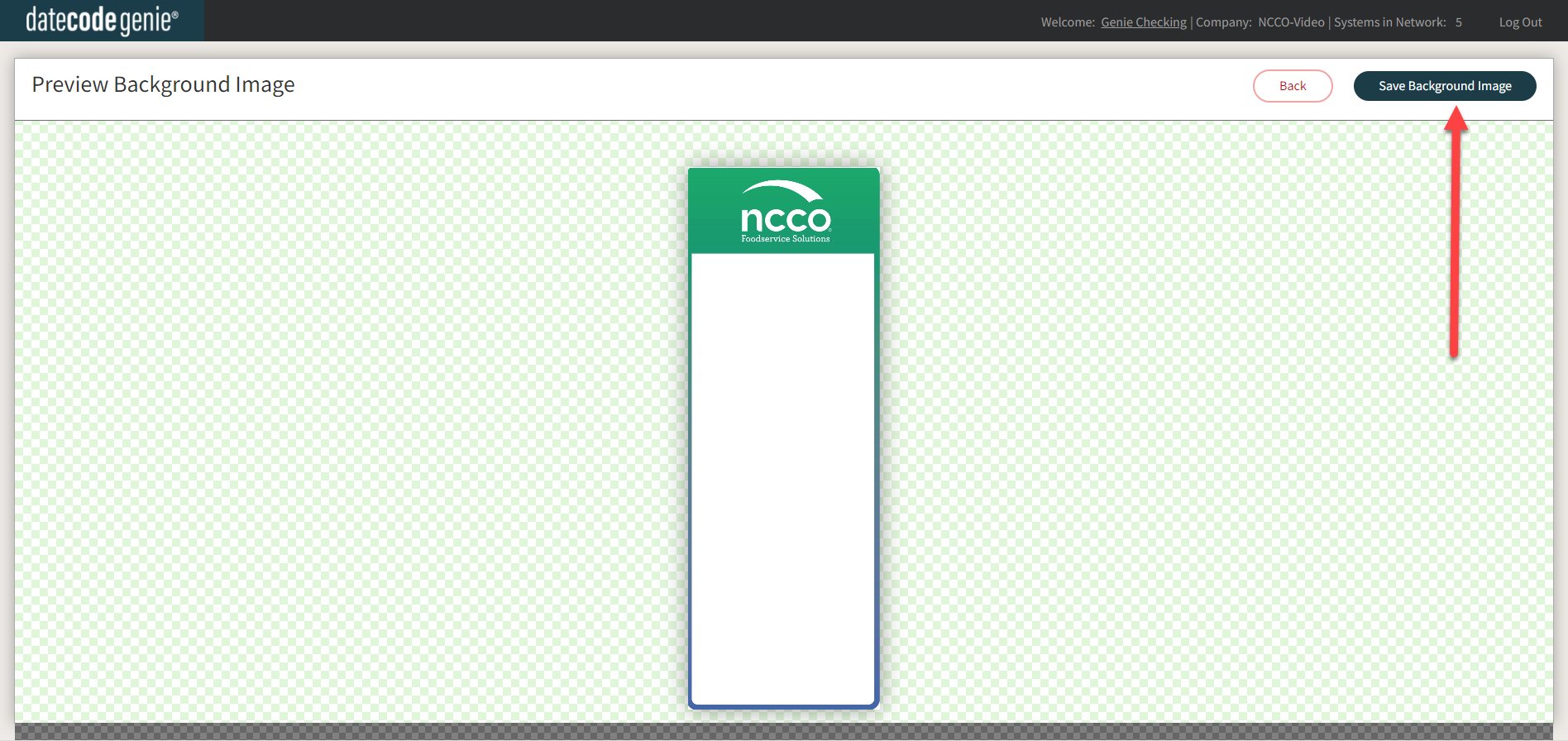
11. Fare clic e trascinare le funzionalità sull'anteprima dell'etichetta, ridimensionando e personalizzando ciascuna funzionalità. Fare clic sul pulsante Salva modifiche per salvare una volta completato. Vedere Gestire i profili della stampante
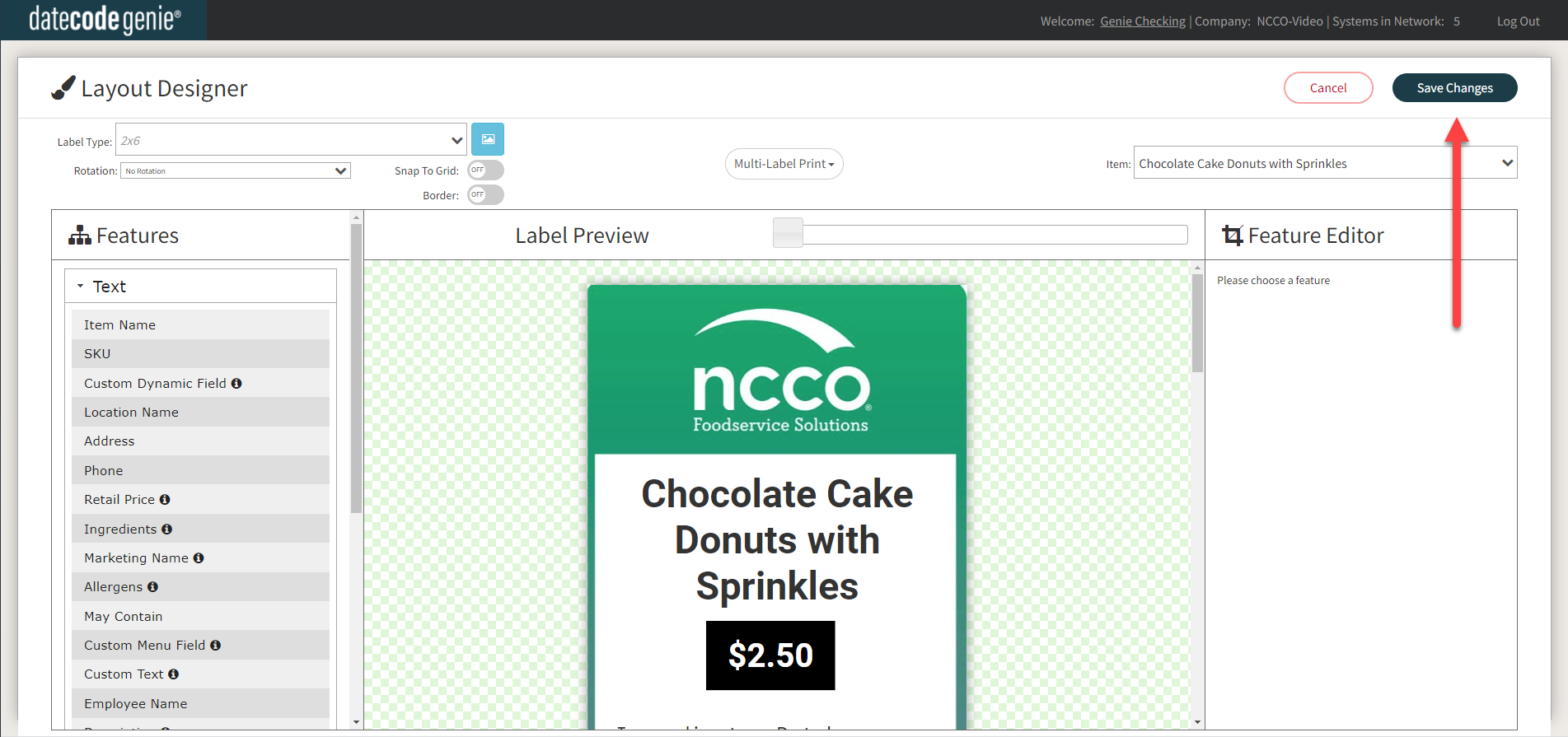
12. Scarica gli aggiornamenti sull'app, carica le etichette prestampate nel dispositivo e stampa. Vedi Scaricare gli aggiornamenti sull'app


